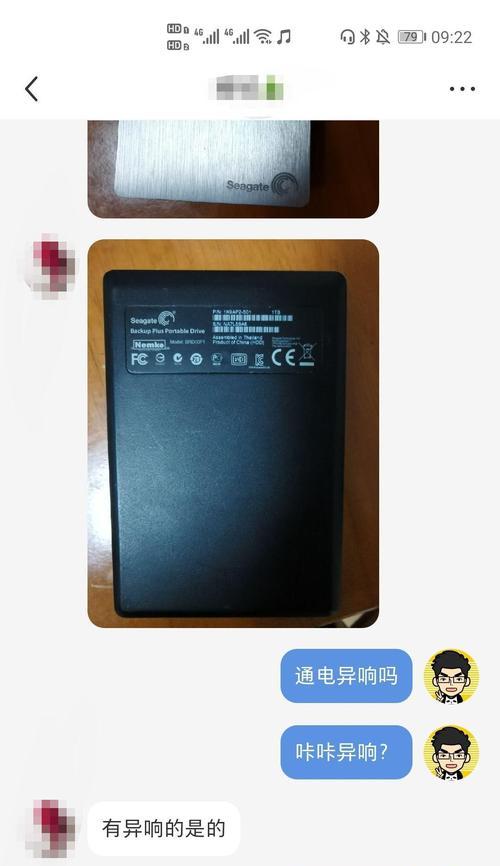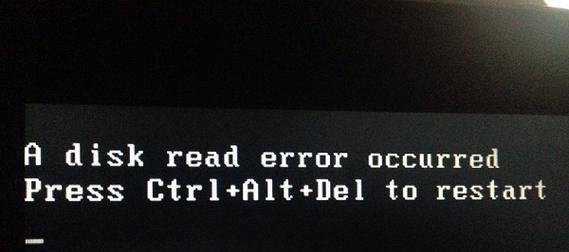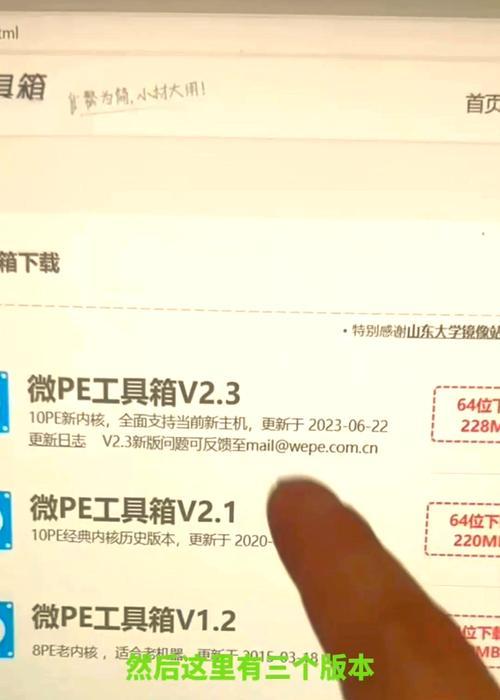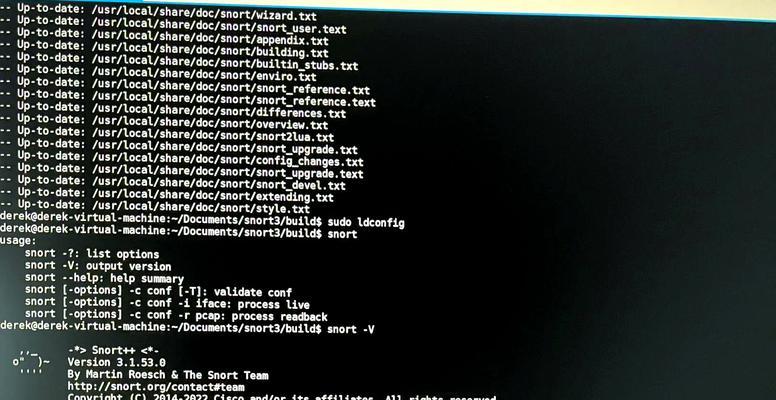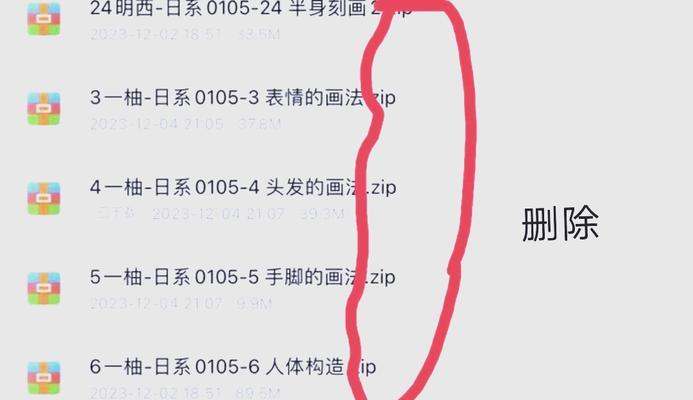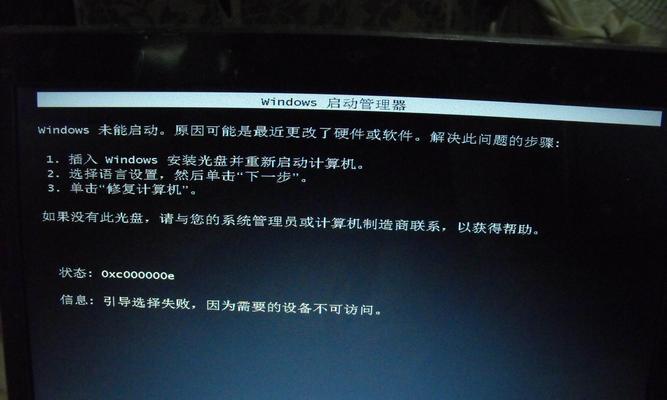在MacOSX上,使用U盘进行安装是一个非常方便的方法,特别适用于没有内置光驱的Mac设备。本文将详细介绍如何制作启动盘和安装系统,让您轻松搞定。

准备工作:选购合适的U盘
我们需要选购一款适用于Mac的U盘。要求U盘容量大于8GB,并且支持USB3.0接口以提高数据传输速度。
制作启动盘:下载系统镜像文件
在进行U盘安装之前,我们需要先下载MacOSX系统的镜像文件。登录到Apple官方网站或其他可靠的第三方网站,找到对应版本的系统镜像文件并进行下载。

制作启动盘:准备U盘
将选购好的U盘连接到Mac设备上,并确保其中不含任何重要数据,因为制作启动盘的过程将会清空U盘。然后打开“磁盘工具”程序,并选择对应的U盘。
制作启动盘:格式化U盘
在磁盘工具中,选择U盘并点击“抹掉”按钮。选择“MacOS扩展(日志式)”格式,并给U盘命名为适合的名称,然后点击“抹掉”按钮开始格式化。
制作启动盘:使用终端创建启动盘
打开“终端”程序,输入以下命令:sudo/Applications/Install\OS\X\El\Capitan.app/Contents/Resources/createinstallmedia--volume/Volumes/YourUSBName--applicationpath/Applications/Install\OS\X\El\Capitan.app--nointeraction。将“YourUSBName”替换为您给U盘命名的名称,并按下回车键执行命令。

安装系统:准备Mac设备
在将制作好的启动盘插入到Mac设备的USB接口之前,确保设备已连接到电源并处于关闭状态。同时,将需要安装系统的Mac设备连接到网络,以便在安装过程中下载必要的文件。
安装系统:重启并进入恢复模式
按下Mac设备的电源按钮,并立即按住Command+R组合键。直到出现Apple标志或进入恢复模式后,松开所有按键。
安装系统:选择启动盘
在恢复模式下,选择“磁盘工具”,然后选择您制作的启动盘。点击“继续”按钮。
安装系统:安装MacOSX
在启动盘中选择“安装MacOSX”,并按照屏幕上的指示进行安装。在安装过程中,您需要选择目标磁盘和系统的语言等选项。
安装系统:等待安装完成
一旦开始安装,就需要耐心等待安装过程完成。时间长度可能因系统版本和设备性能而有所差异。
安装系统:设置初始配置
当安装完成后,Mac设备将会重新启动,并进入设置初始配置的界面。按照提示输入您的AppleID、时区、键盘布局等信息,并设置管理员帐户。
安装系统:恢复数据和设置
如果您有备份数据,可以选择从TimeMachine或其他备份设备中恢复数据。否则,您可以根据自己的需要选择是否启用iCloud、启用哪些系统功能等。
安装系统:检查更新和应用程序
安装完成后,打开AppStore并检查系统是否有可用的更新。同时,根据您的需求下载并安装其他应用程序。
安装系统:优化系统设置
根据个人喜好,您可以进一步优化Mac系统的设置,例如调整显示分辨率、修改触控板手势等。
通过本文的教程,我们学习了如何使用U盘在MacOSX上进行安装,从制作启动盘到安装系统的整个过程。希望这个教程对您有所帮助,使您能够轻松完成Mac系统的安装。